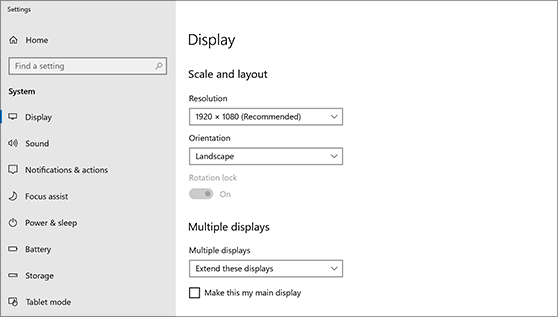หากต้องการให้พีซีพบจอภาพหลายจอ:
ตรวจสอบให้แน่ใจว่าสายเคเบิลของคุณเชื่อมต่ออย่างถูกต้องกับจอภาพใหม่ จากนั้นกดWindowsโลโก้ +Pเพื่อเลือกตัวเลือกการแสดงผล
หากคุณต้องการความช่วยเหลือเพิ่มเติม ต่อไปนี้คือสิ่งที่ต้องแก้ไข
-
เลือก เริ่มต้น แล้วการตั้งค่า
-
ภายใต้ ระบบให้เลือก แสดง พีซีของคุณควรตรวจพบจอภาพโดยอัตโนมัติและแสดงเดสก์ท็อปของคุณ หากคุณไม่เห็นจอภาพ ให้เลือก จอแสดงผลหลายจอจากนั้นตรวจหา
-
ใช้รายการดรอปดาวน์ที่อยู่ถัดจากรูปภาพของเดสก์ท็อปของคุณเพื่อเลือกวิธีที่หน้าจอของคุณจะแสดงผลบนจอแสดงผลของคุณ
-
เมื่อคุณเลือกการตั้งค่าของคุณแล้ว ให้เลือกใช้
คุณสามารถเปลี่ยนความละเอียดของหน้าจอได้ อย่างไรก็ตาม เราขอแนะนนะให้ใช้ความละเอียดที่แนะนาเพื่อรับประโยชน์สูงสุดจากการแสดงผลของคุณ
หากต้องการให้พีซีพบจอภาพหลายจอ:
ตรวจสอบให้แน่ใจว่าสายเคเบิลของคุณเชื่อมต่ออย่างถูกต้องกับจอภาพใหม่ จากนั้นกด Windowsโลโก้ + Pเพื่อเลือกตัวเลือกการแสดงผล
หากคุณต้องการความช่วยเหลือเพิ่มเติม ต่อไปนี้คือสิ่งที่ต้องแก้ไข
-
เลือกเริ่ม>การตั้งค่า>การแสดงผล>ระบบ พีซีของคุณควรตรวจพบจอภาพโดยอัตโนมัติและแสดงเดสก์ท็อปของคุณ ถ้าคุณไม่เห็นจอภาพ ให้เลือกตรวจหา
-
ในส่วนการแสดงผลหลายรายการให้เลือกตัวเลือกจากรายการเพื่อระบุว่าเดสก์ท็อปของคุณจะแสดงอย่างไรบนหน้าจอของคุณ
-
เมื่อคุณเลือกสิ่งที่คุณเห็นบนจอแสดงผลของคุณแล้ว ให้เลือก เก็บการเปลี่ยนแปลง
คุณสามารถเปลี่ยนความละเอียดของหน้าจอได้ อย่างไรก็ตาม เราขอแนะนนะให้ใช้ความละเอียดที่แนะนาเพื่อรับประโยชน์สูงสุดจากการแสดงผลของคุณ